- Forfatter Abigail Brown [email protected].
- Public 2024-01-15 11:27.
- Sist endret 2025-01-24 12:19.
Du kan kjøre Android på Windows 10 med en Android-emulator. Det dette gjør er å emulere det mobile operativsystemet, eller i det minste en del av det, gjennom et program som kan kjøre Android.
Alt finnes i emuleringsprogramvaren. Dette betyr at du kan gjøre ting som vanligvis ikke er mulig på datamaskinen din, som å installere Android-apper på Windows og prøvekjøre forskjellige versjoner av operativsystemet, uten å måtte ha telefon eller nettbrett.
Disse emulatorene kan være nyttige hvis favorittappen din bare kjører på telefonen din, men du også vil bruke den fra datamaskinen din, eller på en større skjerm. Hvis du er ny på Android og vil teste ut den nyeste versjonen før du kjøper en Android-telefon, kan noen emulatorer gjøre det for deg.
BlueStacks
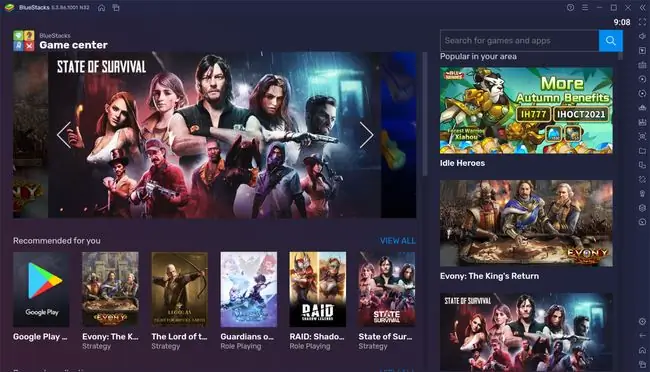
What We Like
- Inkluderer en innebygd appbutikk
- Det er veldig enkelt å installere og åpne apper
- Lar deg installere andre APK-filer som ikke er i butikken
- Avanserte RAM- og CPU-tildelingsinnstillinger
-
Tjen BlueStacks-poeng for å bytte inn for gavekort eller et bet alt abonnement
What We Don't Like
Inkluderer annonser
I motsetning til en emulator for hele operativsystemet, emulerer BlueStacks bare Android-apper på Windows. Den er veldig enkel å bruke, så du trenger ikke å vite noe om emulatorer eller Android for å få appene dine i gang.
Google Play er innebygd, så for å etterligne Android-apper på datamaskinen din, installer dem og åpne snarveiene som du ville gjort på en mobilenhet.
Hvis du leter etter en emulator som lar deg raskt installere en Android-app på PC-en din, kan du ikke gå g alt med denne.
Det er gratis, men du kan oppgradere til BlueStacks Premium uten annonser, daglige bakgrunnsbilder, appanbefalinger, premium-støtte og mer.
Både Windows og macOS støttes.
Remix OS Player
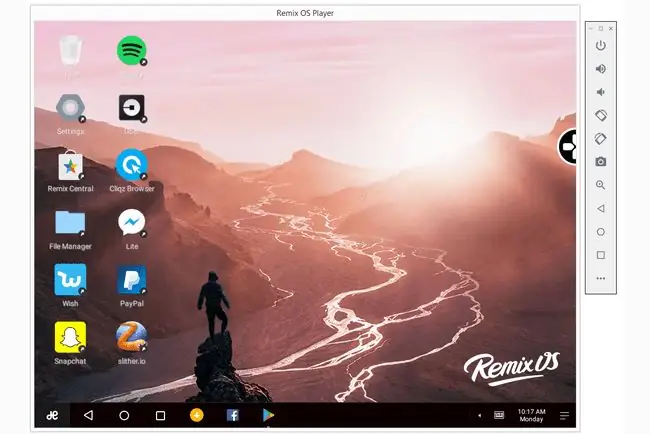
What We Like
- Det er veldig enkelt å installere og bruke apper
- Du kan kjøre flere apper samtidig
-
Kan manuelt angi innstillinger for GPS, telefondekning og batterinivå
- Emulatorens orientering kan roteres
What We Don't Like
- Oppsettfilen er over 700 MB
- Kan ikke installere APK-filer
- Siste oppdatering var i 2016
Remix OS er et operativsystem basert på Android 6.0 Marshmallow, så det ser ut som ditt vanlige operativsystem med et skrivebordsområde, startmeny, oppgavelinje og søppelkasse.
I stedet for å installere hele Remix OS, kan du imidlertid bruke Remix OS Player-emulatoren til å kjøre Android-apper på datamaskinen din.
Denne programvaren er beskrevet som en spillemulator for datamaskinen din fordi den lar deg tilpasse noen snarveier som vanligvis brukes til å navigere i spill, men du kan også bruke Remix OS Player for andre apper, som Snapchat, Facebook, osv.; alt er tilgjengelig gjennom Play-butikken.
NoxPlayer
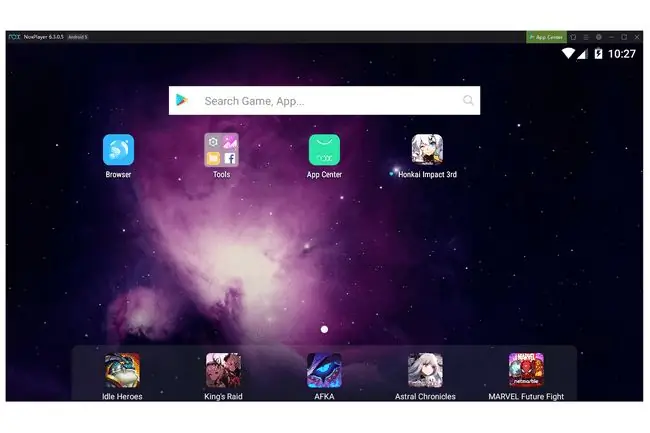
What We Like
- Det er gratis
-
En flott emulator for spillere
- Emulerer hele operativsystemet
- Nesten alt er tilgjengelig med en hurtigtast
- Mange tilpassbare alternativer, for eksempel en for å rote Android med ett klikk
- Google Play er innebygd, men du kan også åpne APK-filer
What We Don't Like
- Android 5 er virkelig utdatert
- Prøver å installere et annet program under oppsett
Basert på Android 5.1.1 Lollipop, er NoxPlayer en gratis Android-emulator som er laget med tanke på spill. Google Play er innebygd for enkel tilgang til spill og andre apper, og du får hele Android-opplevelsen, inkludert startskjermen, mapper, varslingssenteret osv.
Nesten alle alternativene i denne emulatoren gjør det enklere å spille spill. Du kan for eksempel ta opp makroer, definere nøkler for ting som flere angrep og våpenild, justere FPS-innstillinger, ta opp skjermen og ta skjermbilder, blant annet.
Installer det på Windows og macOS.
Last ned for
Andy
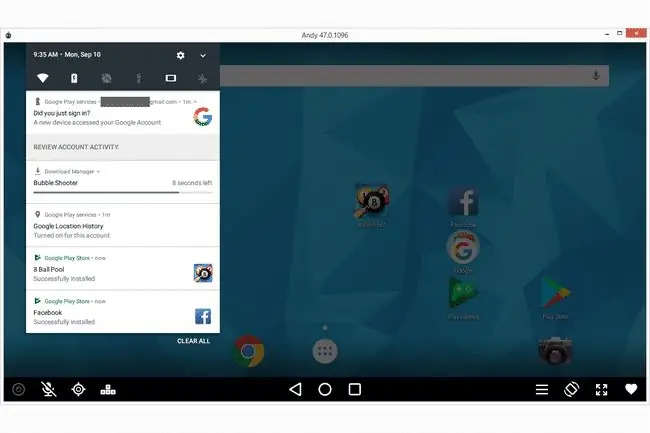
What We Like
- Støtter både liggende og portrettmodus
- Lar deg forfalske GPS-posisjonen din
- Kan omforme tastaturtastene
- Støtter fullskjermmodus
What We Don't Like
- Stor oppsettfil, over 850 MB
- Kan ikke installere apper med APK-filen deres
- Sist oppdatert i 2018
Andy-emulatoren for Windows setter Android Nougat på datamaskinen din. Du kan kjøre spill og andre apper ved å installere dem via Google Play-butikken.
Siden dette er en full Android-emulator, kan du også flytte appene på startskjermen og installere widgets, akkurat som du kan på en ekte Android-enhet.
Andy fungerer på Windows og Mac OS X 10.8+.
Android Studio
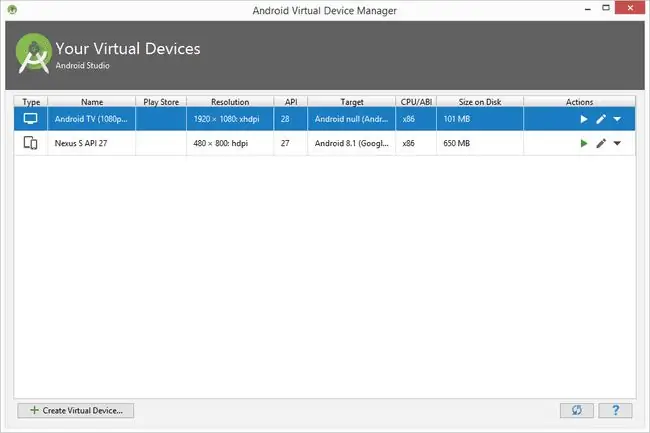
What We Like
- Emulerer hele Android OS, ikke bare én app
- Støtter alltid det nyeste Android-operativsystemet
- Du kan også etterligne gamle Android-operativsystemer
- Lar deg bygge Android-apper
What We Don't Like
- Ingen innebygd appbutikk
- Oppsettet kan bli forvirrende
Android Studio kan være det du vil kalle den "offisielle" Android-emulatoren, siden den er fra Google. Kjernen i programmet er imidlertid ment for apputvikling, så selv om det er en emulator innebygd, er den ikke superenkel å bruke.
Dette programmet har ikke et brukervennlig grensesnitt som de andre emulatorene i denne listen, så det er ikke det beste hvis du bare vil kjøre noen Android-apper på datamaskinen din. Men hvis du planlegger å lage dine egne apper, og du vil ha en enkel måte å teste dem gjennom hele opprettelsesprosessen, kan dette være alt du trenger.
Windows er ikke den eneste plattformen dette fungerer på. Du kan også bruke Android Studio på Mac, Linux og Chrome OS.
Genymotion
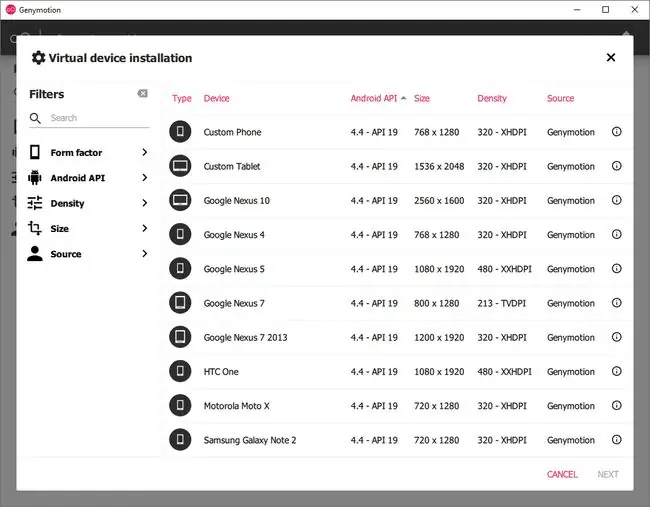
What We Like
- Støtter mange Android-versjoner
- Enklere å bruke enn Android Studio
- Emulerer hele operativsystemet
- Lar deg justere prosessor- og minneinnstillinger
What We Don't Like
- Play Store er ikke inkludert
- Krever VirtualBox for å være installert
En annen gratis Android-emulator for Windows er Genymotion. Den ligner mye på Android Studios emulator ved at den emulerer hele operativsystemet, bortsett fra at denne ikke installerer alle de andre utviklerverktøyene.
Denne gratis Android-emulatoren kan kjøre moderne versjoner av Android, ikke bare gamle som noen av disse emulatorene. Måten det fungerer på er at du installerer virtuelle enheter ved å velge Android-versjonen du ønsker og enhetsmodellen som skal kjøre den versjonen av Android.
Du kan for eksempel velge Android 10 og Google Pixel 3 for å emulere den telefonen og operativsystemet på datamaskinen din. Eller kanskje du vil at Motorola Xoom skal kjøre Android 4.3. Du kan også lage en egendefinert telefon eller nettbrett ved å spesifisere skjermoppløsningen.
Du kan bare bruke Genymotion gratis hvis det er til personlig bruk (ellers er det tre bet alte utgaver). For å komme i gang, opprett en brukerkonto, aktiver den via lenken de sender til e-posten din, og last ned programvaren.
Genymotion kjører på 64-biters versjoner av Windows, og er også tilgjengelig for macOS, Ubuntu, Debian og Fedora.






